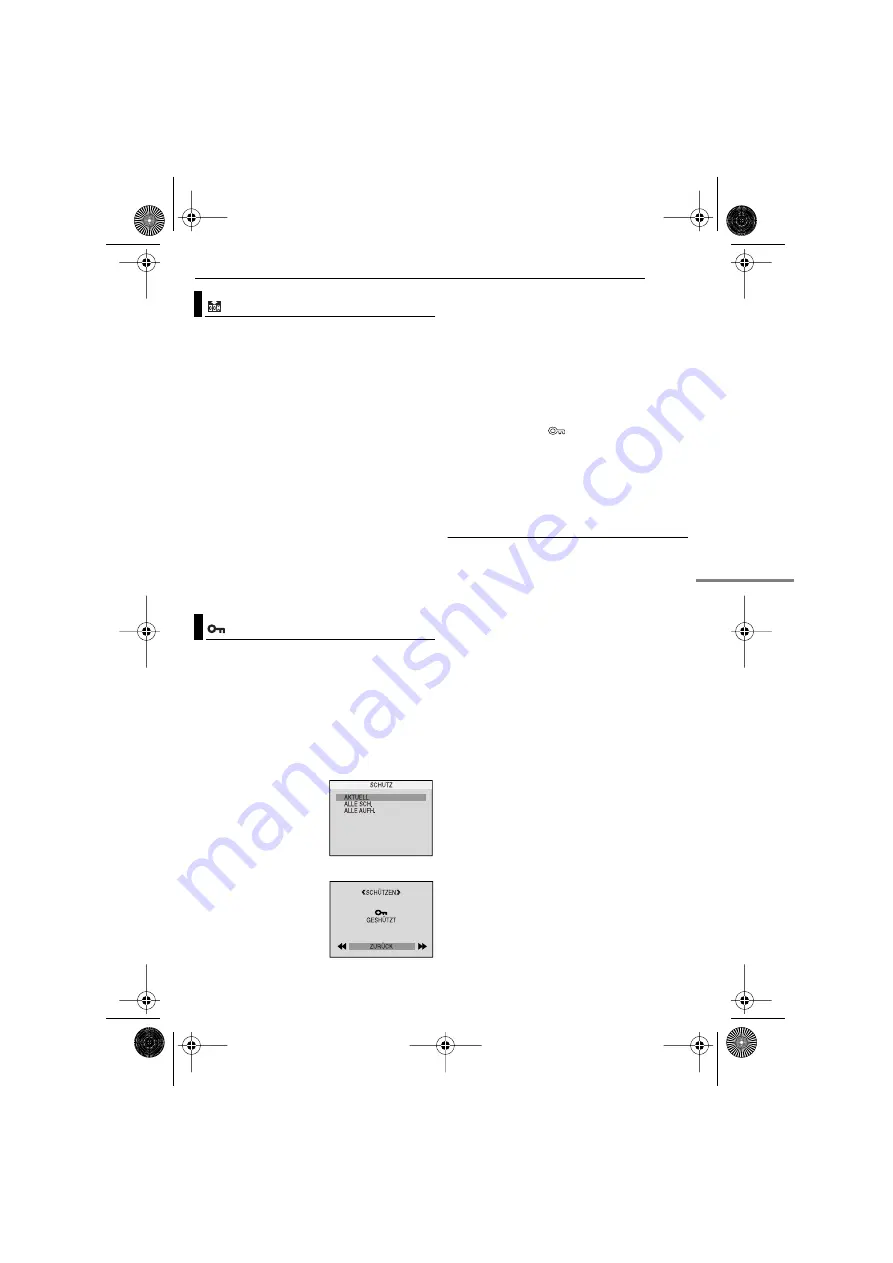
DE
29
MasterPage: Start_Right
DSC-AUFNAHME & -WIEDERGABE
WEITERE FUNKTIONEN FÜR DSC
Durch Zurücksetzen des Dateinamens wird ein
neuer Ordner erstellt. In dem neuen Ordner
werden die neu erstellten Dateien gespeichert.
Es ist übersichtlicher, wenn Sie neue und alte
Dateien getrennt speichern.
1
Führen Sie die Schritte
1
–
3
unter “Normale
Wiedergabe von Bildern” (
S. 28) durch.
2
Drücken Sie
MENU
. Das Menü wird
angezeigt.
3
Drücken Sie
4
,
3
,
1
oder
2
um
“NR.ZURÜCKSETZEN” auszuwählen, und
drücken Sie
SET
. Das Menü
NR.ZURÜCKSETZEN wird angezeigt.
4
Drücken Sie
4
oder
3
um “AUSFÜHREN”
auszuwählen, und drücken Sie
SET
. Der neue
Ordner (z.B. “101JVCGR”) wird erstellt und der
Dateiname für die nächste Aufnahme beginnt
mit DVC00001.
HINWEIS:
Wenn der Dateiname die Nummer DVC09999
erreicht, wird ein neuer Ordner (z.B. “101JVCGR”)
erstellt, und der Zählerstand der neuen Dateinamen
beginnt wieder bei DVC00001.
Der Schreibschutz verhindert das
versehentliche Löschen von Dateien.
1
Führen Sie die Schritte
1
–
3
unter “Normale
Wiedergabe von Bildern” (
S. 28) durch.
2
Drücken Sie
MENU
. Das Menü wird
angezeigt.
3
Drücken Sie
4
,
3
,
1
oder
2
um “SCHUTZ”
auszuwählen, und drücken Sie
SET
. Das Menü
SCHUTZ erscheint.
So schützen Sie die aktuell angezeigte Datei
4
Drücken Sie
4
oder
3
um “AKTUELL”
auszuwählen, und
drücken Sie
SET
oder
2
.
Das Menü SCHUTZ wird
angezeigt.
5
Drücken Sie
1
oder
2
,
um die gewünschte Datei auszuwählen.
6
Drücken Sie
4
oder
3
um “AUSFÜHREN”
auszuwählen, und
drücken Sie
SET
.
●
Um den Schutz
aufzuheben, wählen Sie
“ZURÜCK”.
●
Wenn Sie den Schreibschutz für weitere Dateien
aktivieren möchten, wiederholen Sie die Schritte
5
und
6
.
So schützen Sie alle Dateien auf der
Speicherkarte
4
Drücken Sie
4
or
3
um “ALLE SCH.”
auszuwählen, und drücken Sie
SET
oder
2
. Das
Menü SCHUTZ wird angezeigt.
5
Drücken Sie
4
oder
3
um “AUSFÜHREN”
auszuwählen, und drücken Sie
SET
.
●
Um den Schutz aufzuheben, wählen Sie
“ZURÜCK”.
HINWEISE:
●
Wenn das Symbol “
” angezeigt wird, ist die
aktuell angezeigte Datei geschützt.
●
Wenn die Speicherkarte formatiert wird oder
beschädigt ist, gehen auch die
schreibgeschützten Dateien verloren. Wenn Sie
wichtige Dateien nicht verlieren möchten,
kopieren Sie diese auf Ihren PC.
Schreibschutz aufheben
Bevor Sie fortfahren, führen Sie die Schritte
1
–
3
unter “Schützen von Dateien” aus.
So heben Sie den Schreibschutz der aktuell
angezeigten Datei auf
4
Drücken Sie
4
oder
3
um “AKTUELL”
auszuwählen, und drücken Sie
SET
oder
2
. Das
Menü SCHUTZ wird angezeigt.
5
Drücken Sie
1
oder
2
, um die gewünschte
Datei auszuwählen.
6
Drücken Sie
4
oder
3
um “AUSFÜHREN”
auszuwählen, und drücken Sie
SET
.
●
Um die Auswahl rückgängig zu machen, wählen
Sie “ZURÜCK”.
●
Wenn Sie bei weiteren Dateien den Schreibschutz
aufheben möchten, wiederholen Sie die Schritte
5
und
6
.
So heben Sie bei allen Dateien auf der
Speicherkarte den Schreibschutz auf
4
Drücken Sie
4
oder
3
um “ALLE AUFH.”
auszuwählen, und drücken Sie
SET
oder
2
. Das
Menü SCHUTZ wird angezeigt.
5
Drücken Sie
4
oder
3
um “AUSFÜHREN”
auszuwählen, und drücken Sie
SET
.
●
Um die Auswahl rückgängig zu machen, wählen
Sie “ZURÜCK”.
Zurücksetzen des Dateinamens
Schützen von Dateien
GR-D390AS_DE.book Page 29 Friday, July 21, 2006 10:12 AM
















































